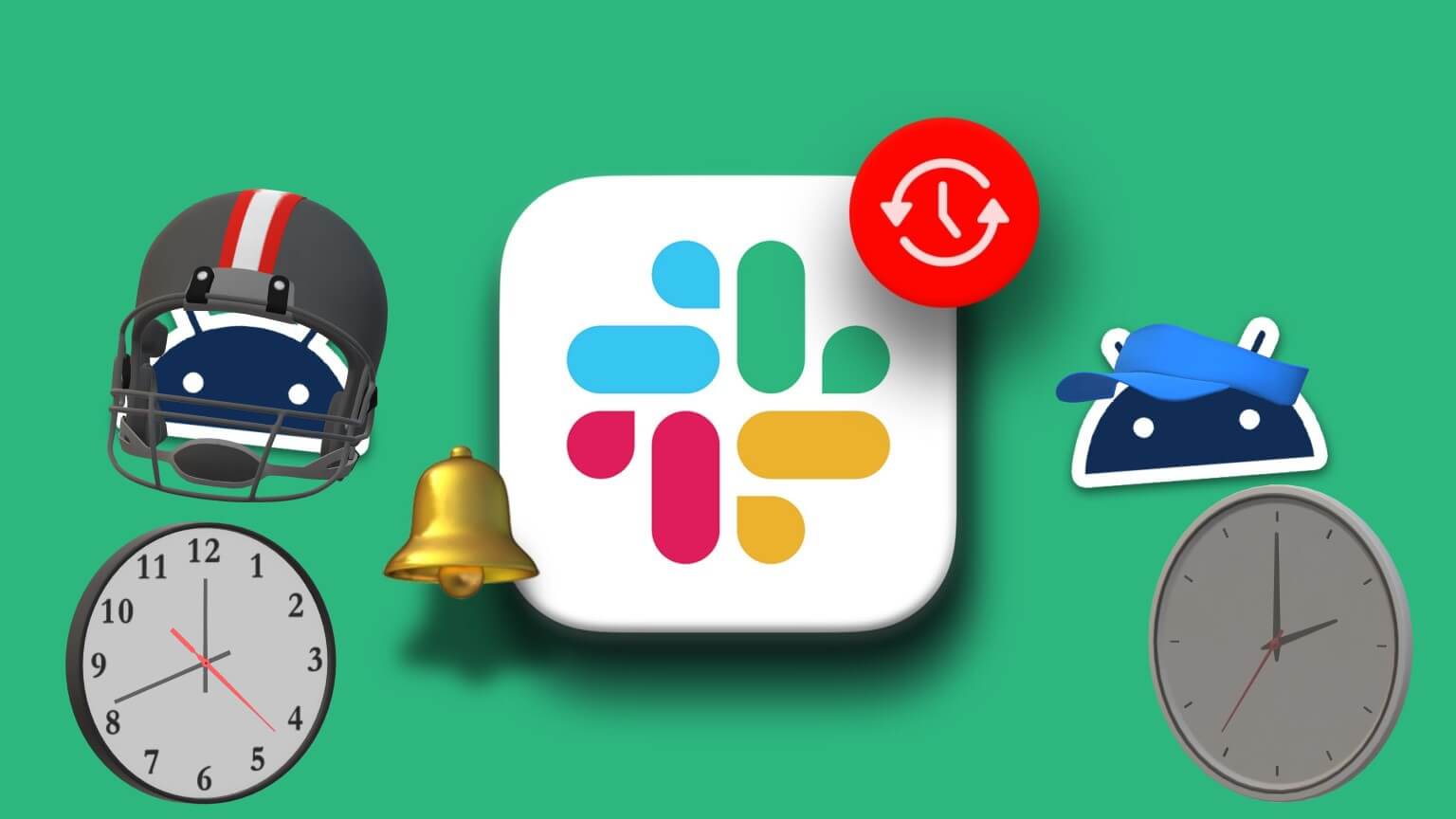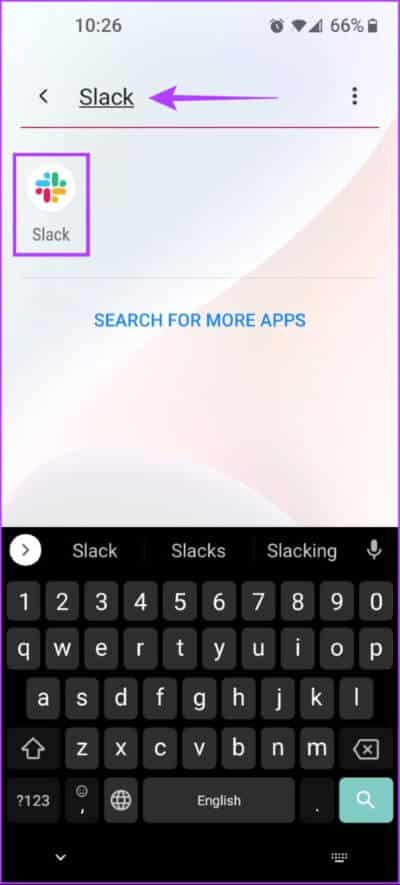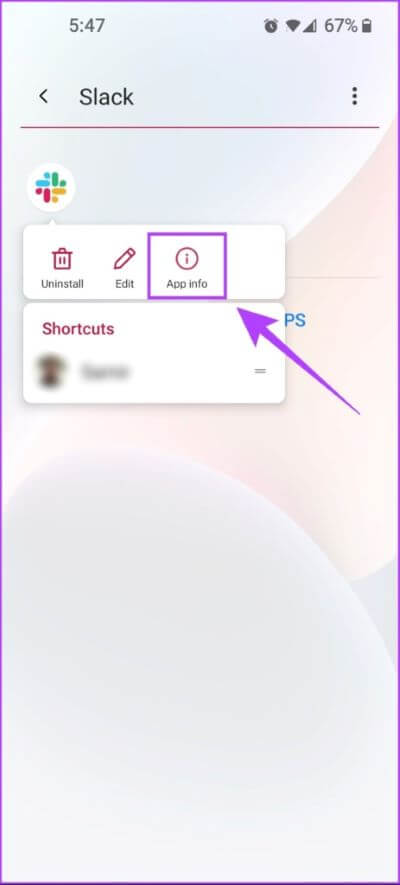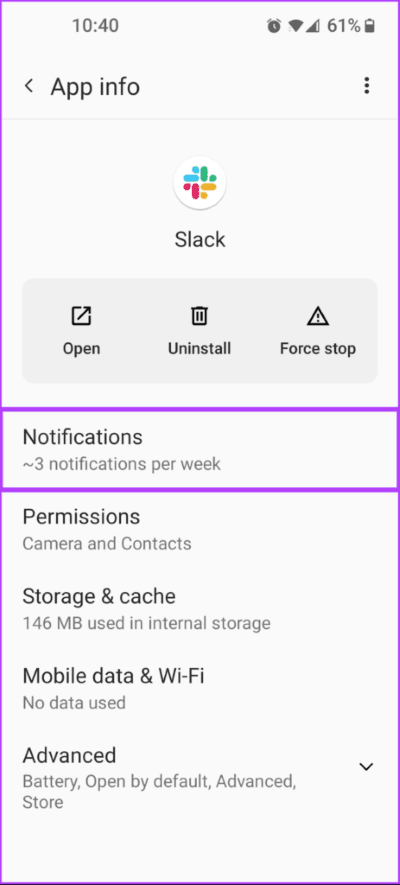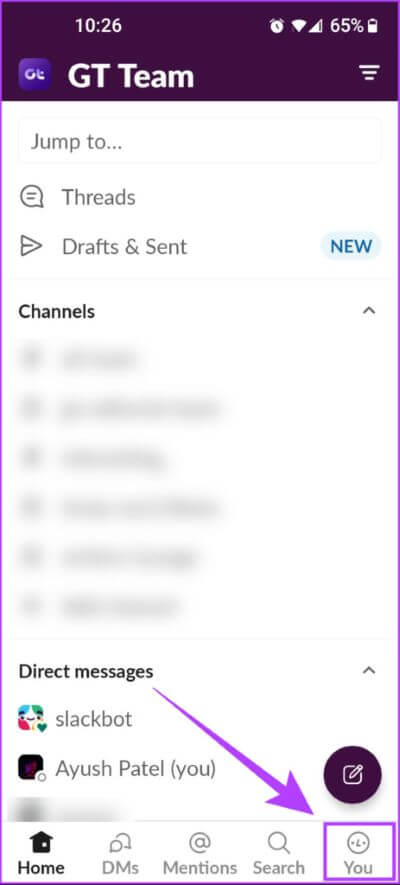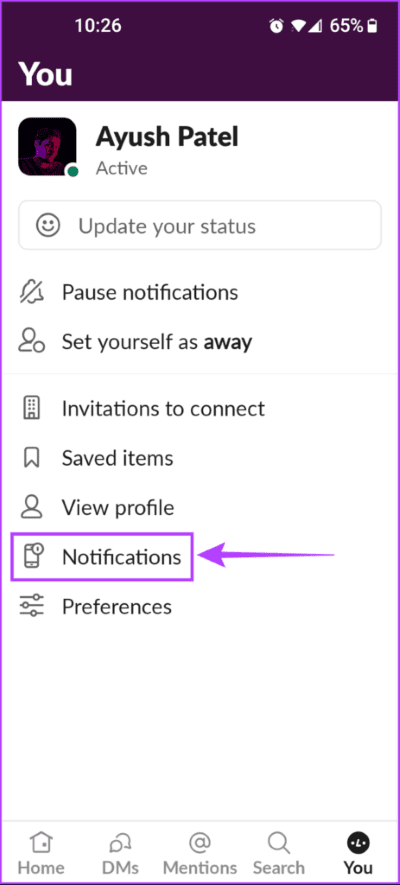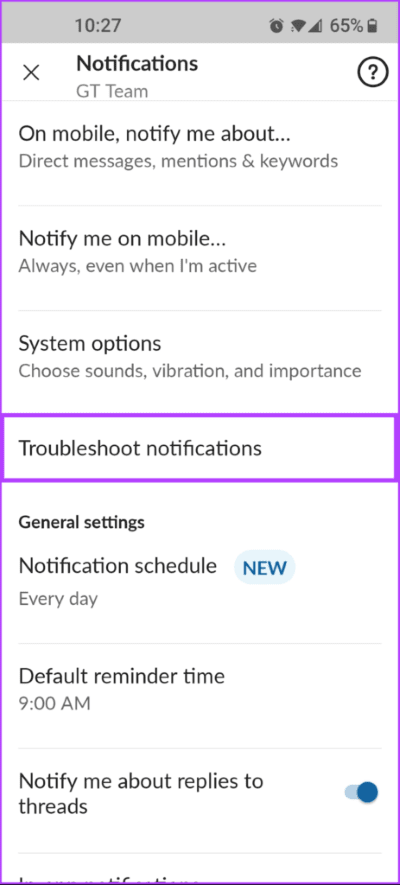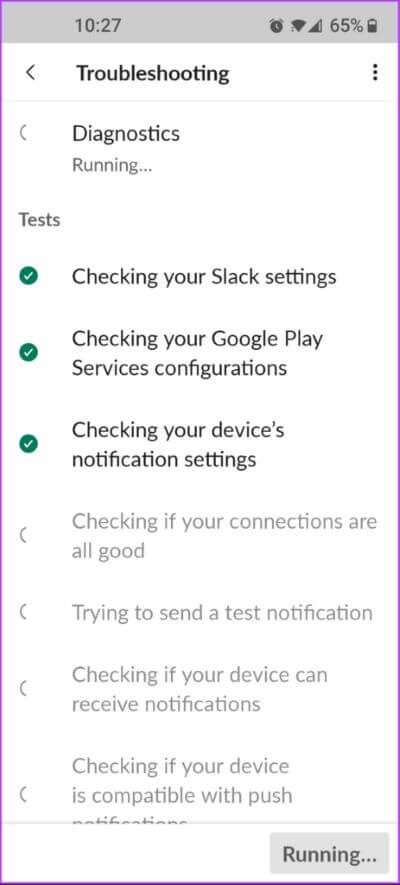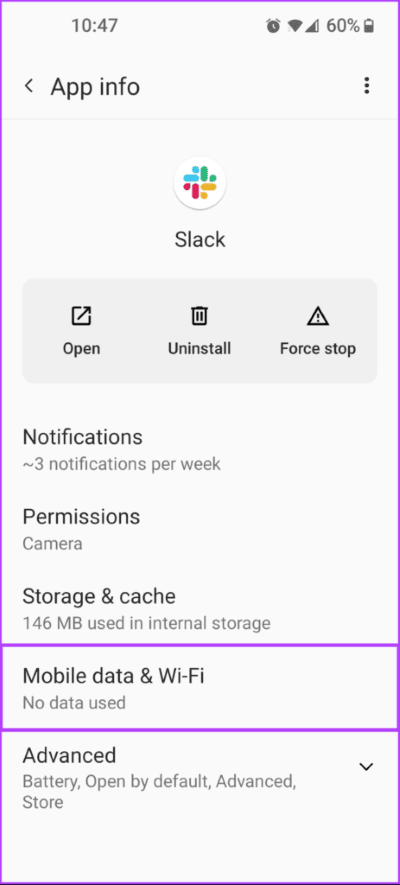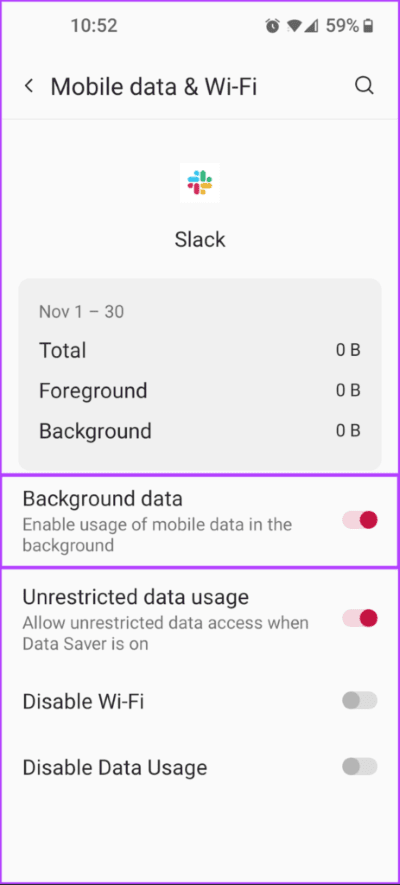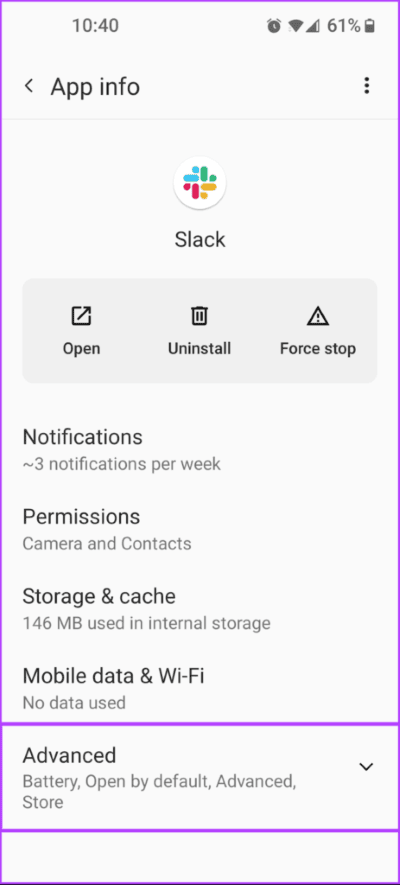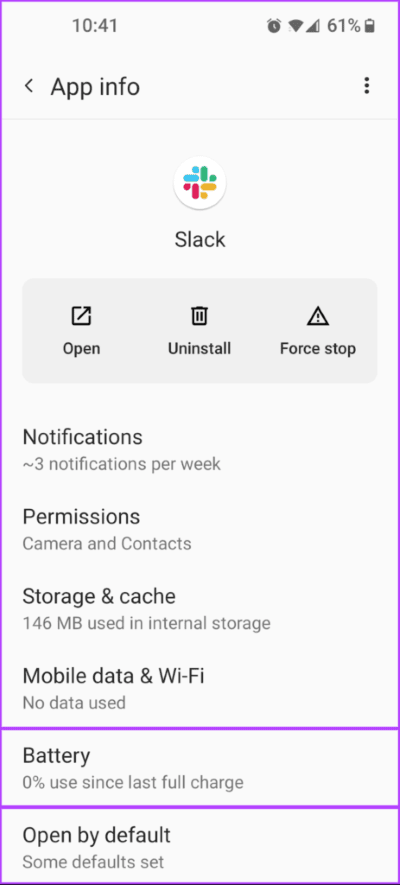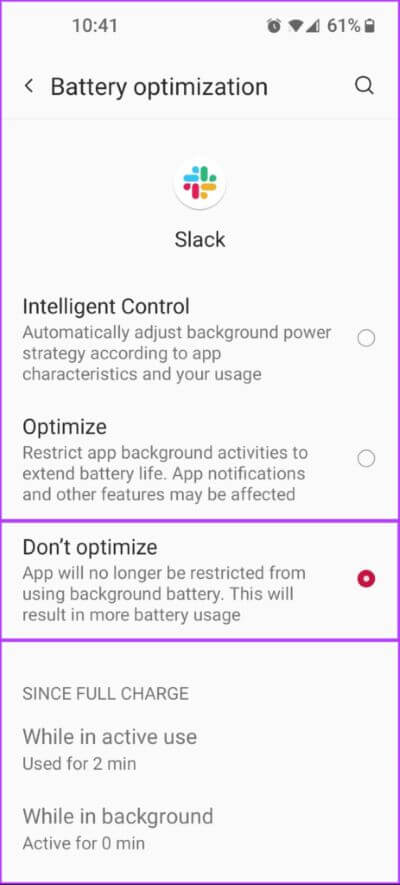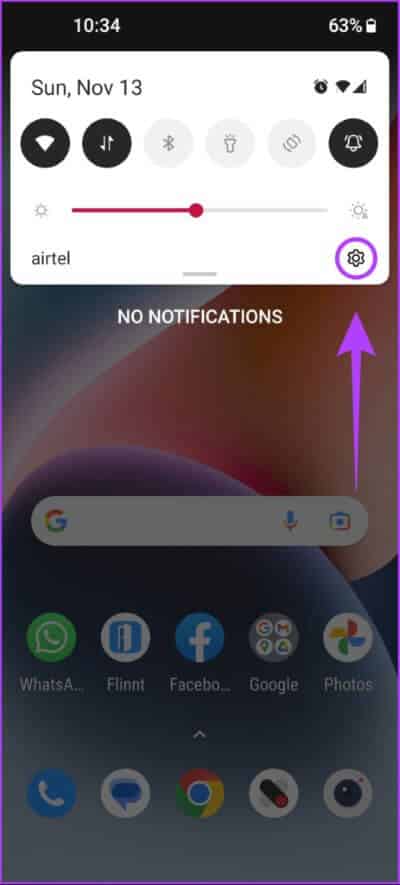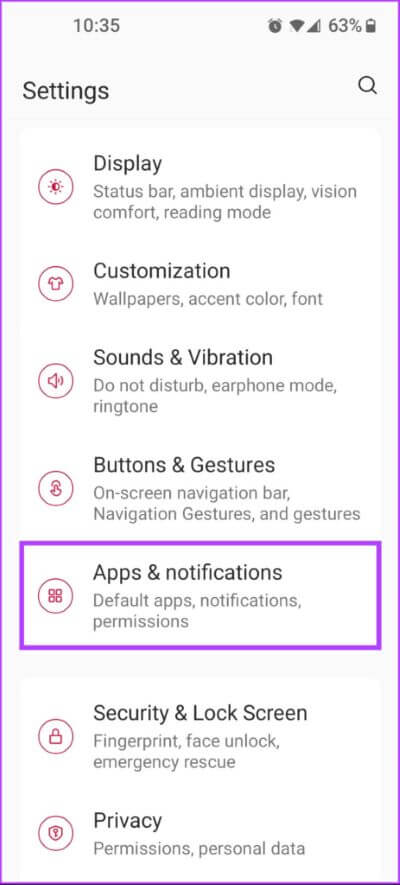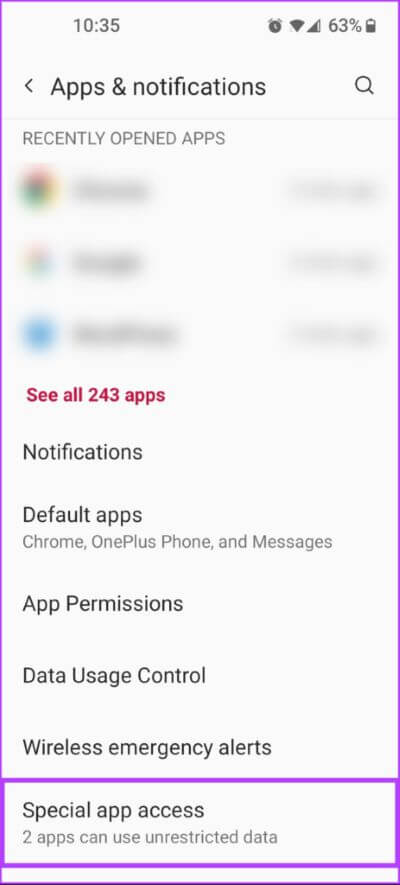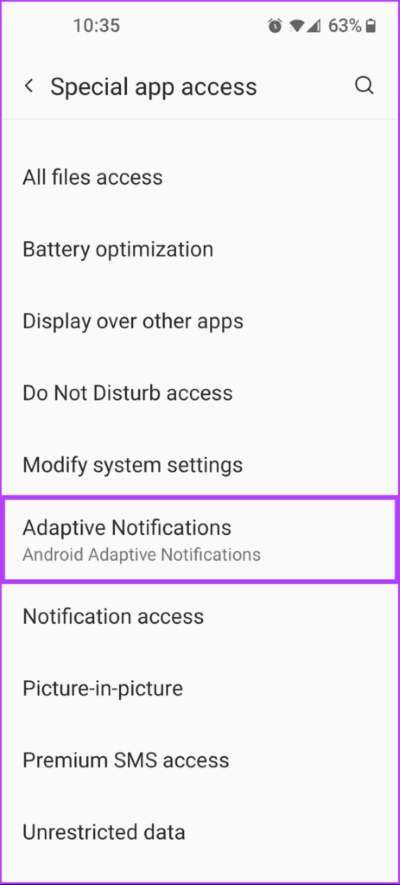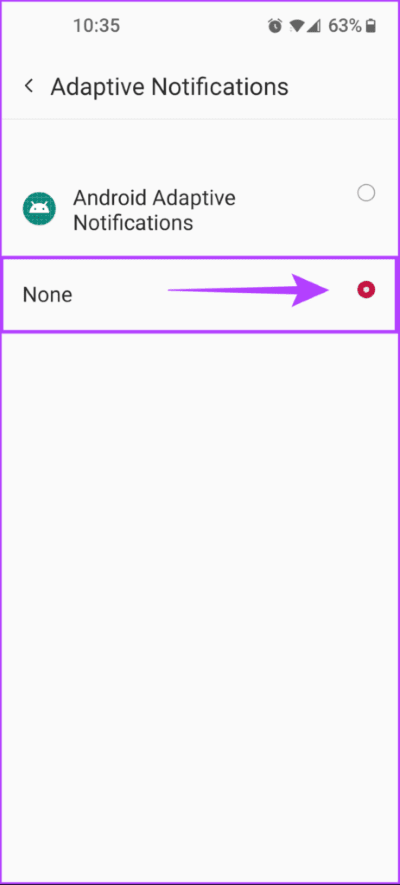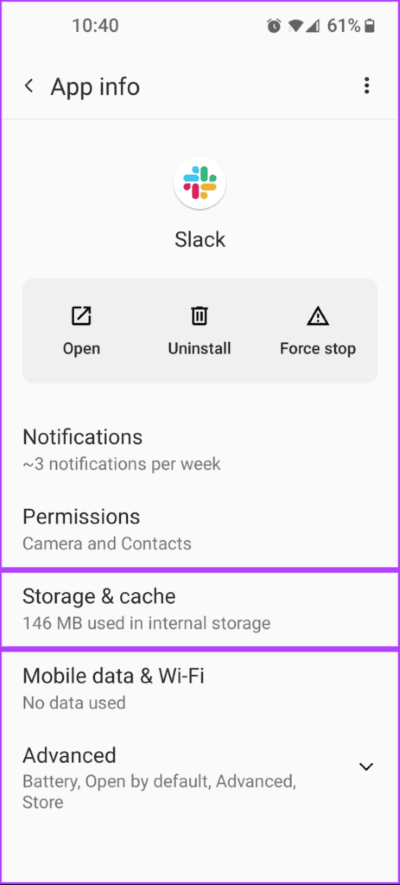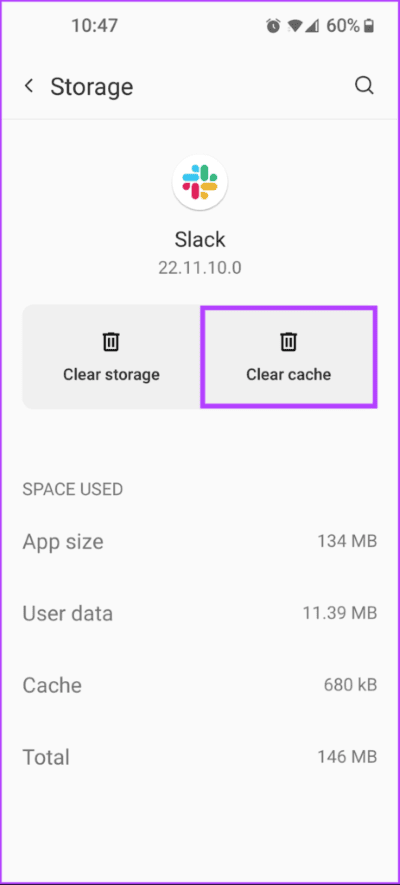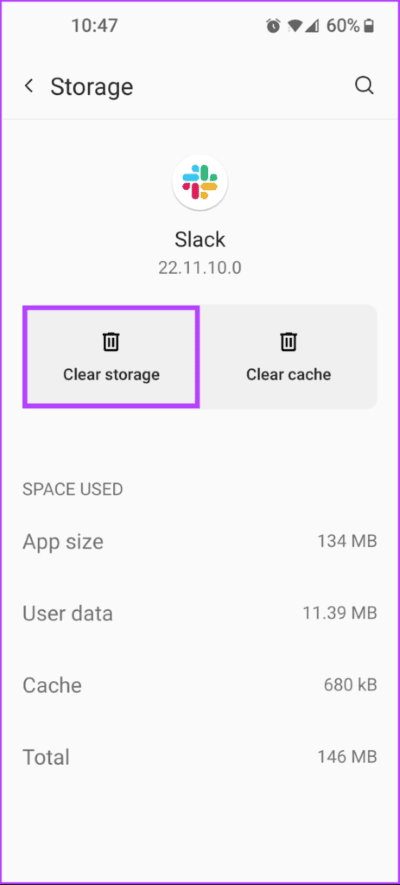6 beste Möglichkeiten, Benachrichtigungsverzögerungen in Slack für Android zu beheben
Slack ist eine Messaging-App Teilen Sie gemeinsame Dateien, um Mitarbeitern zu helfen Um effektiv über Nachrichten und Sprachanrufe zu kommunizieren. Leute verwenden oft die Slack-App auf ihren Android-Telefonen, um mit wichtigen Benachrichtigungen auf dem Laufenden zu bleiben. Zusammenarbeit und Messaging können aufgrund verzögerter Benachrichtigungen für Slack auf Android beeinträchtigt werden.
Es gibt mehrere Gründe, warum Slack-Benachrichtigungen verzögert werden können. Dazu gehören Probleme mit dem Internet, den Benachrichtigungseinstellungen Ihres Telefons undBatteriesparfunktionen usw., und die Fehlersuche bei allen kann mühsam sein. Vor diesem Hintergrund haben wir diesen Leitfaden mit einigen Problemumgehungen zusammengestellt, um Ihnen zu helfen, Schlupfbenachrichtigungen für Android schnell zu beheben.
1. Stellen Sie sicher, dass SLACK-Benachrichtigungen aktiviert sind
Android klassifiziert die Benachrichtigungen jeder App in verschiedene Kategorien, und das müssen Sie tun Aktivieren Sie alle diese Kategorien, um sicherzustellen, dass Sie alle Benachrichtigungen erhalten zur angegebenen Zeit, ohne die Anwendung zu öffnen. Daher müssen Sie als Erstes sicherstellen, dass alle Slack-Benachrichtigungen auf Ihrem Android-Telefon aktiviert sind, wie in den folgenden Schritten gezeigt.
Schritt 1: Abbrechen Android-Telefonsperre deine auserwählte Slack-Website es mit der Suchleiste in App-Schublade.
Schritt 2: Drücken Sie lange auf das Symbol Slack Und drücken Sie die Anwendungsinfo-Taste "ich" , um die Anwendungsinformationsseite zu öffnen.
Schritt 3: auf Seite Bewerbungs informationen , klicken Sie auf die Option, die sagt Hinweise.
Der Schritt 4: Überprüfen Sie, ob Schalter Alle Slack-Benachrichtigungen Laufen.
Neben dem Umschalten aller „Slack“-Benachrichtigungen wird auch empfohlen, alle anderen Benachrichtigungsumschalter für Slack zu aktivieren.
2. Verwenden Sie die integrierte Problembehandlung für Benachrichtigungen von Slack
Die zweite Lösung, die Sie verwenden können, wenn alle Slack-Benachrichtigungen aktiviert sind, Sie aber immer noch verzögerte Benachrichtigungen erhalten, ist die Verwendung der integrierten Benachrichtigungs-Fehlerbehebung von Slack. Damit können Sie Ihr Telefon auf Anomalien scannen, die Ihre Slack-Benachrichtigungen beeinträchtigen könnten.
Schritt 1: Abbrechen Android-Telefonsperre und suchen Sie Slack mithilfe der Suchleiste in der App-Schublade.
Schritt 2: wenn du öffnest Slack , klicke auf die Registerkarte Du befindet sich in der unteren rechten Ecke.
Schritt 3: innerhalb Sie tab , klicken Sie auf Option Hinweise.
Schritt 4: Klicken Sie auf die Option, die sagt Benachrichtigungen beheben.
Schritt 5: Warten Sie, bis der Troubleshooter aktiv wird Überprüfen und senden Sie Ihnen eine Testbenachrichtigung.
Wenn alles grün zurückgibt und keine Fehler angezeigt werden, können Sie loslegen. Wenn jedoch Probleme auftreten, fahren Sie mit der nächsten Lösung fort.
3. Stellen Sie sicher, dass die Hintergrundnutzung für Slack aktiviert ist
Ein weiterer Grund, warum Slack-Benachrichtigungen auf Ihrem Android-Telefon möglicherweise verzögert werden, kann darin bestehen, dass die Hintergrunddatennutzung der App deaktiviert ist. So stellen Sie schnell sicher, dass die Hintergrundumschaltung für Slack auf Ihrem Telefon aktiviert ist.
Schritt 1: Freischalten Android Telefon und suchen Sie Slack mithilfe der Suchleiste in der App-Schublade.
Schritt 2: Klicken Längst auf dem Symbol Slack Und drücken Sie die Anwendungsinfo-Taste "ich" , um die Anwendungsinformationsseite zu öffnen.
Schritt 3: Wenn die App-Infoseite angezeigt wird, tippen Sie auf eine Option Mobile Daten und WLAN.
Schritt 4: في Mobile Daten- und Wi-Fi-Seite , Sicher sein zu Hintergrunddatenoption für Slack aktivieren.
Wenn Sie schon dabei sind, wird auch empfohlen, dass Sie den Schalter „Uneingeschränkte Datennutzung“ unter der Option „Hintergrunddaten“ aktivieren. Durch Aktivieren des Umschalters „Uneingeschränkte Datennutzung“ kann Slack auf deine volle Netzwerkbandbreite zugreifen, selbst wenn du die Datenspeicherung auf deinem Android-Telefon aktivierst.
4. Stellen Sie sicher, dass die Batterieoptimierung für Slack deaktiviert ist
Bei fast allen Android-Telefonen können Benutzer den Stromverbrauch von Apps mithilfe einiger Akkuoptimierungsfunktionen pro App steuern. Die Aktivierung dieser Batterieoptimierungsfunktionen führt jedoch häufig zu Fehlverhalten einiger Apps, weshalb es wichtig ist, sie zu deaktivieren.
So stellen Sie sicher, dass die Akkuoptimierung für Slack auf Ihrem Android-Telefon deaktiviert ist.
Schritt 1: Entsperren Sie ein Telefon Android Ihr und finden Slack Verwenden Sie dazu die Suchleiste in der App-Schublade.
Schritt 2: Drücken Sie lange auf das Slack-Symbol und tippen Sie auf die Schaltfläche App-Info "ich" , um die Anwendungsinformationsseite zu öffnen.
Schritt 3: auf Seite Bewerbungs informationen , Klicke auf Fortgeschrittene Option.
Schritt 4: Wenn weitere Optionen angezeigt werden, tippen Sie auf diejenige mit der Aufschrift Battery.
Schritt 5: Wählen Sie auf der Seite Akkuoptimierung die Option Keine Optimierung aus.
5. Deaktivieren Sie adaptive Benachrichtigungen
Viele Android-Telefone sind mit der adaptiven Benachrichtigungsfunktion ausgestattet, die einen Hintergrunddienst ausführt, der die Benachrichtigungen, die Sie erhalten, basierend auf ihrer Wichtigkeit sortiert und priorisiert. So nützlich diese Funktion auch erscheinen mag, manchmal kann ihre Aktivierung zu Verzögerungen bei Benachrichtigungen führen, was es notwendig macht, diese Funktion zu deaktivieren.
So deaktivieren Sie adaptive Benachrichtigungen auf Android.
Schritt 1: nach unten wischen oben auf dem Bildschirm Ihres Android-Telefons So greifen Sie auf das Panel zu die Einstellungen schnell. Tippen Sie dann auf das kleine Zahnradsymbol, um die App „Einstellungen“ zu öffnen.
Schritt 2: Wenn Sie eine App öffnen die Einstellungen , scrollen Sie nach unten und nach oben zu der Option mit der Aufschrift To Anträge und Benachrichtigungen.
Schritt 3: auf Seite Apps und Benachrichtigungen , klicken Sie auf die Option Zugriff Die Anwendung Das private.
Schritt 4: Tippen Sie nun auf die Option, die besagt Adaptive Benachrichtigungen.
Schritt 5: Wenn zwei Optionen auf Ihrem Bildschirm erscheinen, tippen Sie auf die zweite, die nichts sagt.
6. Löschen Sie SLACK-Daten und Cache
Wenn keine der Lösungen funktioniert, besteht Ihre letzte Hoffnung darin, den Cache von Slack zu löschen und zu sehen, ob er die Probleme für Sie behebt. Wenn das nicht hilft, solltest du deinen Speicher leeren und dich wieder bei Slack anmelden.
So löschen Sie den Cache und den Verlauf von Slack, um Probleme zu beheben, die ihn möglicherweise stören.
Schritt 1: Entsperre dein Android-Telefon und finde Slack darauf mithilfe der Suchleiste in der App-Schublade.
Schritt 2: Drücken Sie lange auf das Slack-Symbol und tippen Sie auf eine Schaltfläche App-Informationen , um die Anwendungsinformationsseite zu öffnen.
Schritt 3: Tippen Sie auf der App-Infoseite auf die Option mit der Aufschrift Lager und Cache.
Schritt 4: Drücken Sie die Taste mit der Aufschrift Cache leeren. Überprüfen Sie dann, ob beim Empfang einer Slack-Benachrichtigung immer noch eine Verzögerung auftritt.
Wenn das Leeren des Caches Ihnen geholfen hat, das Problem zu beheben, können Sie loslegen. Wenn dies Ihr Problem nicht löst, fahren Sie mit dem nächsten Schritt fort.
Schritt 5: Klicken Sie auf die Schaltflächen mit der Aufschrift Lager räumen.
Hinweis: Durch das Leeren des Speichers werden alle Benutzerdaten in Slack gelöscht, einschließlich deiner Anmeldedaten. Du musst dich wieder bei Slack anmelden, um es wieder verwenden zu können.
Vermeiden Sie Verzögerungen und seien Sie der reaktionsschnelle Mitarbeiter
Die oben genannten Lösungen helfen Ihnen, Schlupfbenachrichtigungen schnell zu beheben. Dann verpassen Sie nicht alle wichtigen Nachrichten von Ihrem Arbeitsplatz und sind reaktionsschneller.